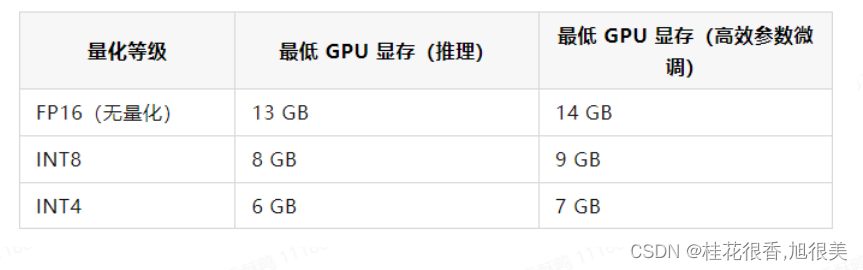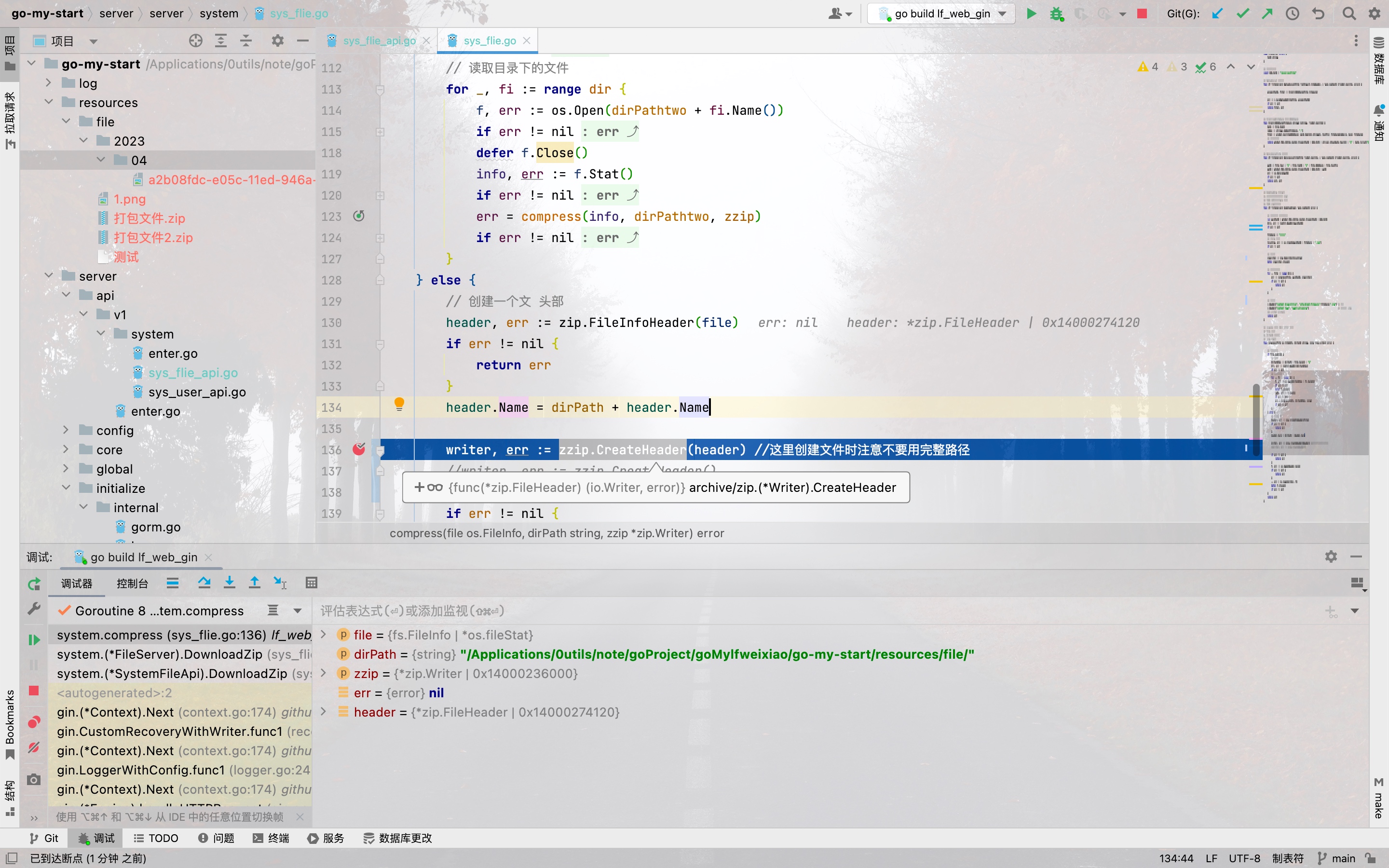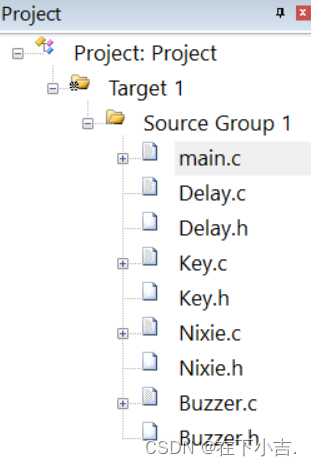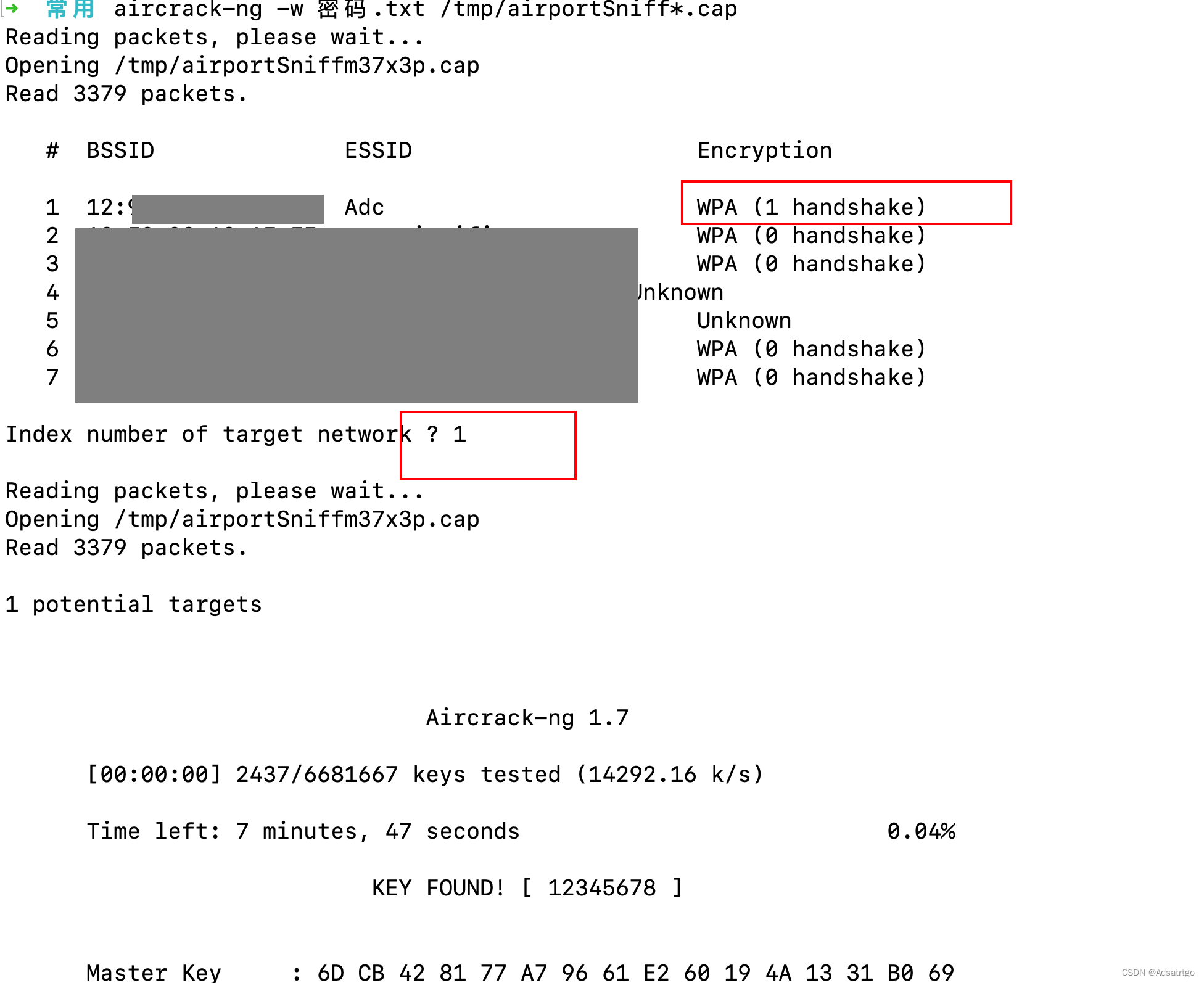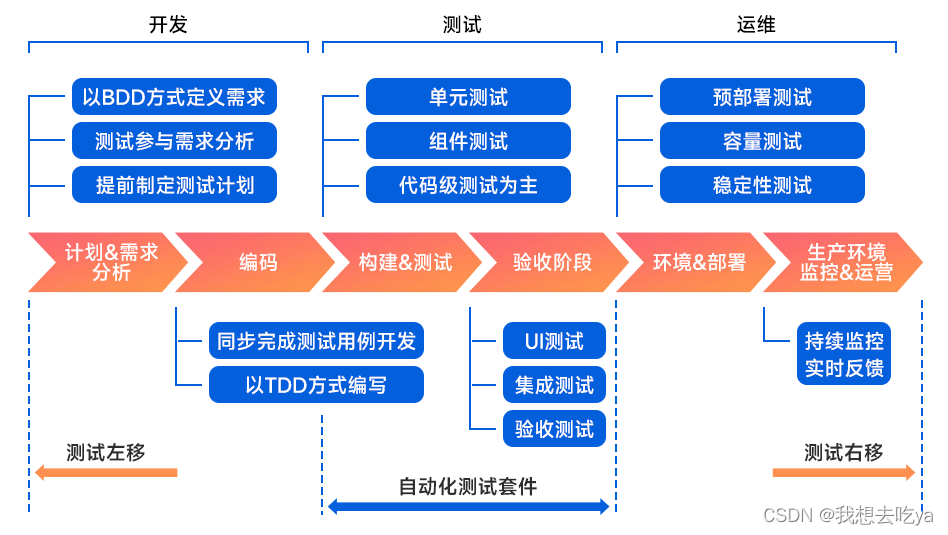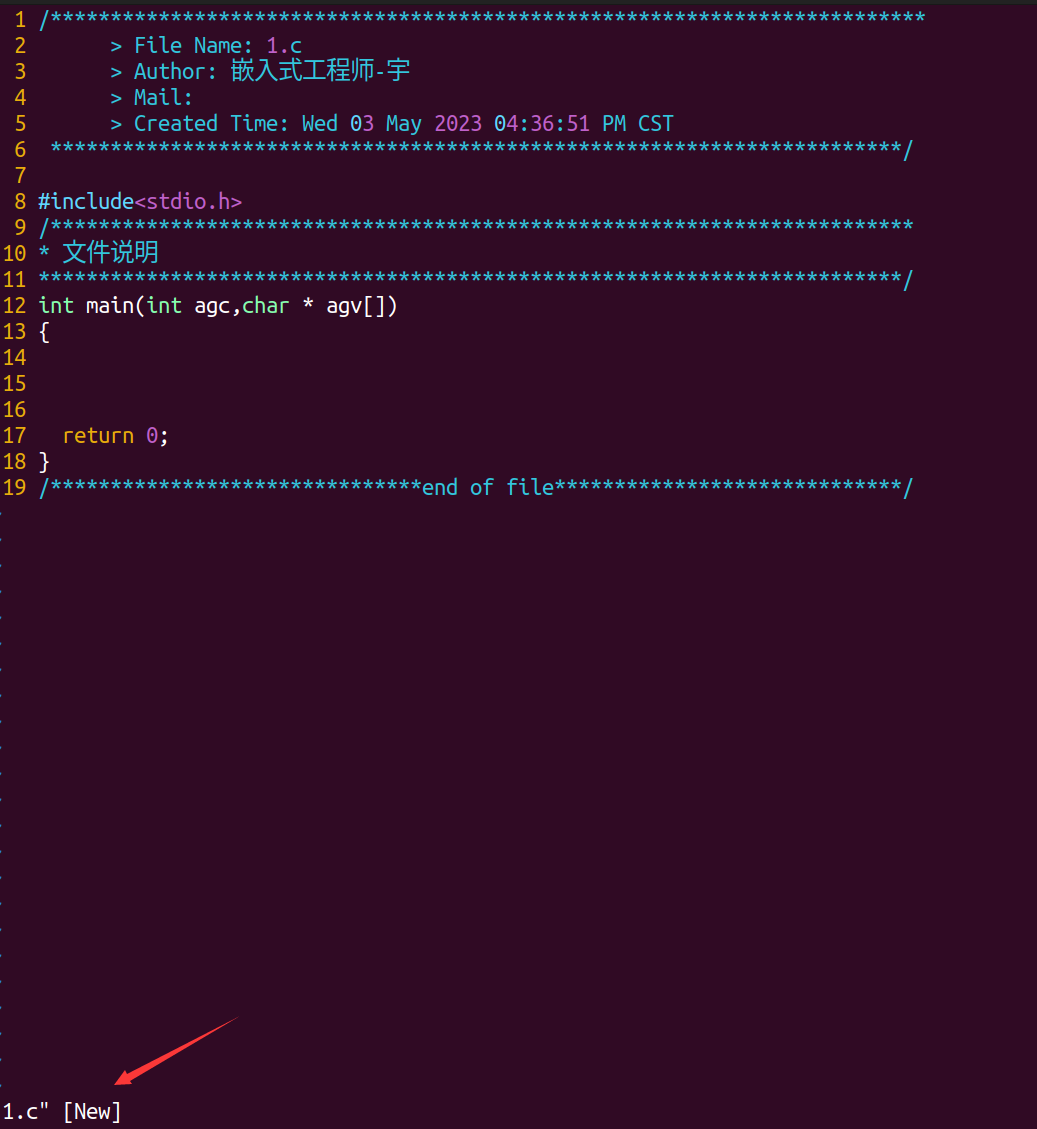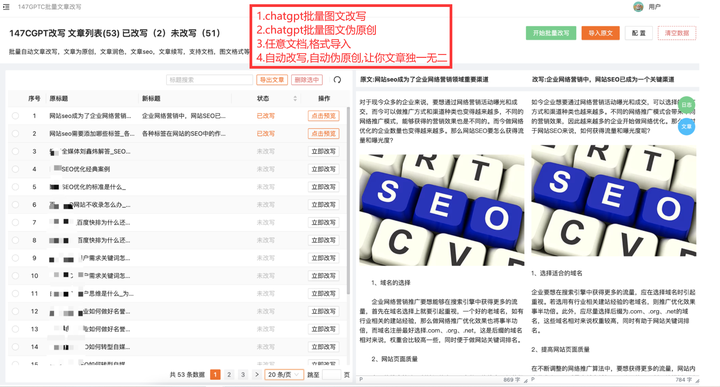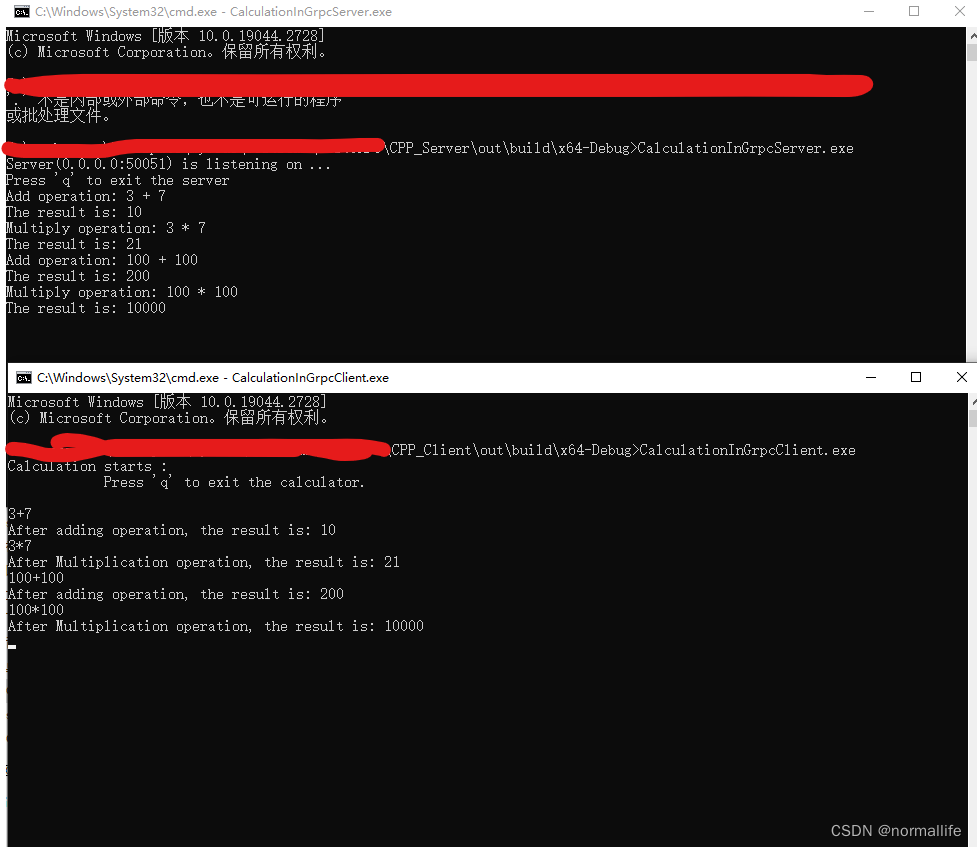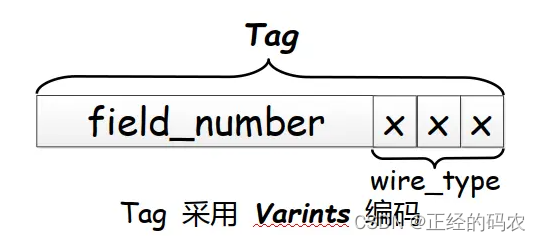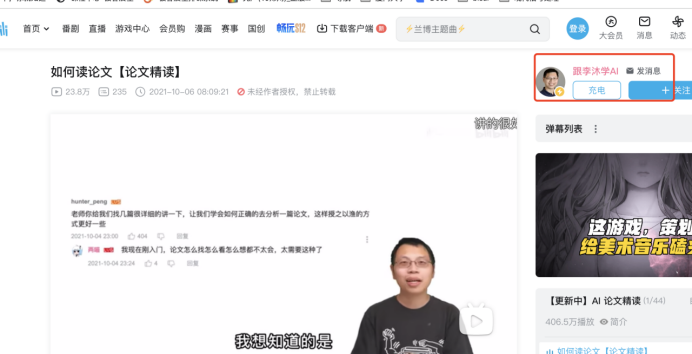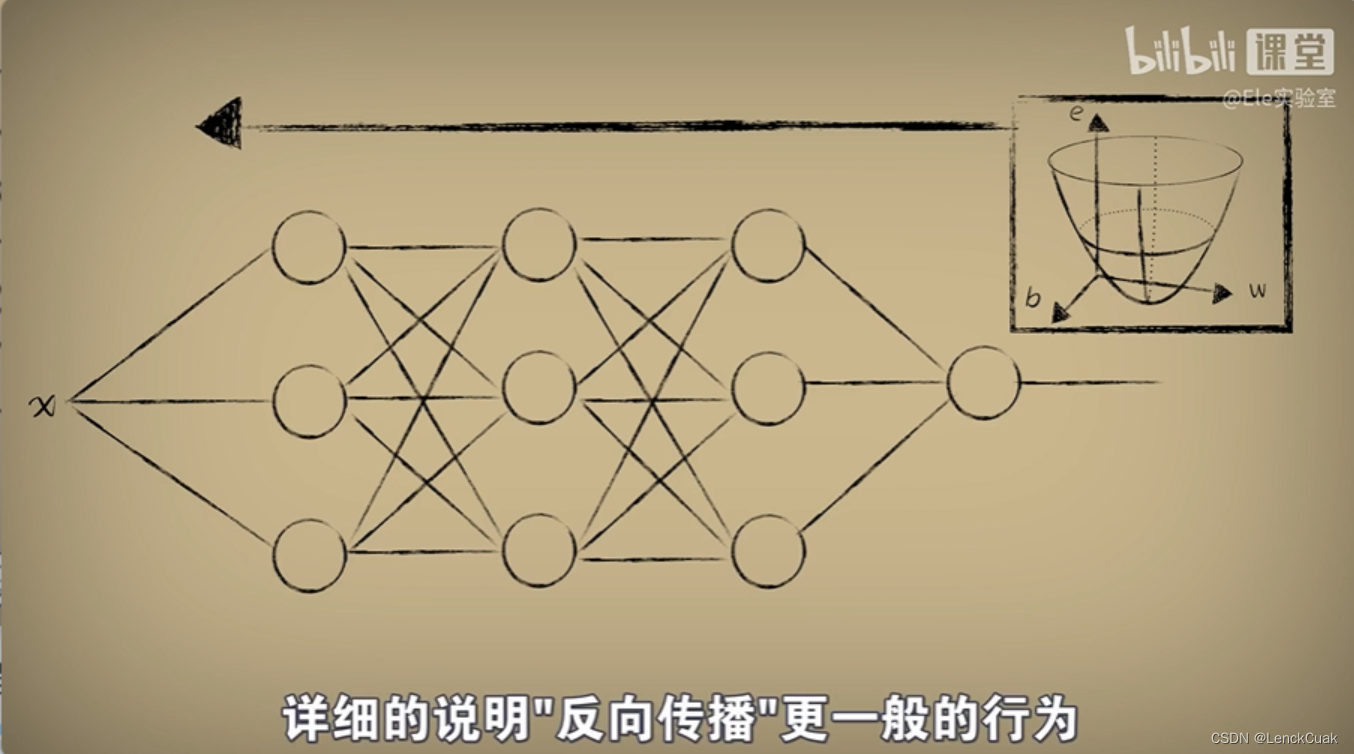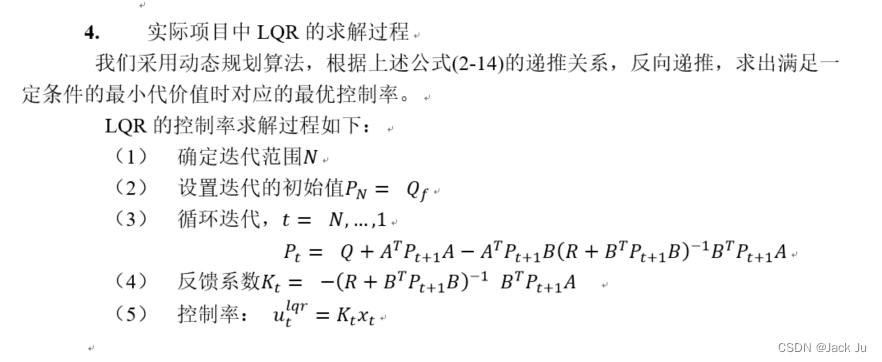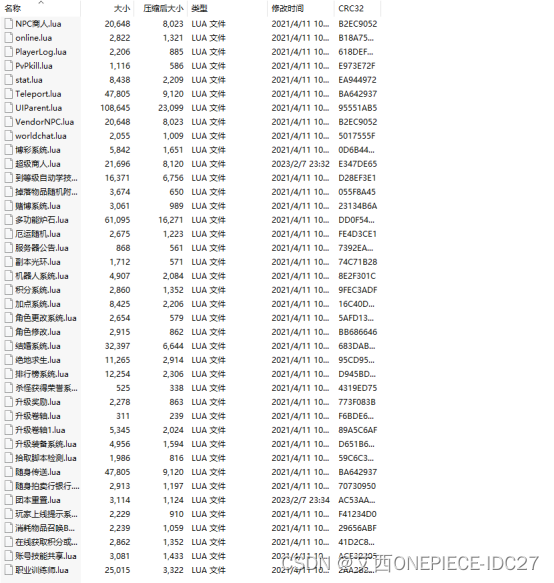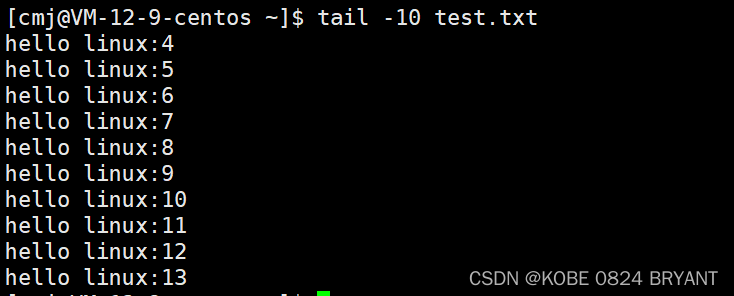文章目录
- 1.1 基于B/S 结构的 Web 应用
- 1.2 JDK安装与配置
- 1.3 服务器Tomcat下载与安装
- 1.4 Eclipse安装与使用
- 1.4.1 Eclipse 下载及创建Dynamic Web Project
- 1.4.2 Eclipse 中的编码问题
- 1.4.3 将Tomcat和Eclipse相关联
- 1.4.4 Eclipse 自动部署项目到 Tomcat 的 webapps 目录
- 1.5 MySQL 安装配置与使用
- 1.6 PostgreSQL安装与使用
- 1.6.1 PostgreSQL 下载与安装
- 1.6.2 使用 pgAdmin III连接 PostgreSQL
- 1.6.3 使用pgAdmin III创建数据库
- 1.7 Navicat Premium安装与使用
- 1.8 本章小结
1.1 基于B/S 结构的 Web 应用
C/S架构也可以看作胖客户端架构。因为客户端需要实现绝大多数的业务逻辑和界面展示。在这种架构中,作为客户端的部分需要承受很大的压力,因为显示逻辑和事务处理都包含在其中,通过与数据库的交互(通常是SQL或存储过程的实现)来达到持久化数据,以此满足实际项目的需要。
C/S架构的优点是安全性较好,而突出的缺点是开发和维护成本都比B/S高,而且客户端负载重。在2000年以前,C/S 架构占据了网络程序开发领域的主流。
B/S架构是随着Internet技术的兴起,对C/S架构的一种变化或者改进的结构。在这种结构下,用户工作界面是通过WWW浏览器来实现的,极少部分事务逻辑在前端(Browser)实现,主要事务逻辑在服务器端(Server) 实现。
1.2 JDK安装与配置
jdk 下载最新版本的JDK,这里是JDK8 jdk-8u371-windows-i586.exe),按默认安装路径进行JDK安装即可。
设置环境变量如下:

1.3 服务器Tomcat下载与安装
TomCat下载 下载最新版本的Tomcat,这里下载的是tomcat-8.0.45的解压缩版本(apache-tomcat-8.0.45-windows-x86.zip),解压缩后,tomcat 根目录可改名为tomcat8,把tomcat8文件夹复制至D盘下(其他磁盘亦可)。
tomcat8目录层次如图1-1所示,注意,目录名不能有中文和空格。目录介绍如下。
(1) bin目录:二进制执行文件。其中最常用的文件是startup.bat, 如果是Linux或Mac系统,则启动文件为startup.sh.
(2) conf 目录:配置目录。其中最核心的文件是server.xml,可以在其中修改端口号等。
默认端口号是8080,也就是说,此端口号不能被其他应用程序所占用。
(3) lib目录: 库文件。lib目录为Tomcat运行时需要的JAR包所在的目录。
(4) logs 目录:日志。
(5) temp目录:临时产生的文件,即缓存。
(6) webapps目录: Web 应用程序。Web应用放置到此目录下,浏览器可以直接访问。
(7) work 目录:编译以后的class文件。
在命令行窗口中进入D:\tomcat8\bin 目录,运行startup,启动Tomcat服务器。打开浏览器,在浏览器地址栏中输入http://ocalhost:8080,则进入如图1-2 所示页面,说明Tomcat安装成功。如果想关闭Tomcat服务器,在命令行窗口的D:\tomcat8\bin路径下输入shutdown,即可关闭Tomcat服务器。


1.4 Eclipse安装与使用
1.4.1 Eclipse 下载及创建Dynamic Web Project
用户可以在http://www.eclipse.org/downloads/下载最新版本的Eelipse,注意是Java EE版。此处,使用的Eclipse版本为eclipse-jee-oxygen-3a-win32-x86_64.zip,详见本书教学资源包tools文件夹,解压缩后,双击eclipse.exe,选择工作区路径,如图1-3所示,便可打开Eclipse。

在Eclipse中选择“File- →New→Proje+…“选项,在弹出的“New Project” 对话框中选择Web中的"Dynamic Web Project"节点,如图1-4所示。在弹出的“New Dynamic Web Project”对话框中,输入工程名“MyWeb”,如图1-5所示,得到MyWeb工程目录结构,如图1-6所示。

[外链图片转存失败,源站可能有防盗链机制,建议将图片保存下来直接

1.4.2 Eclipse 中的编码问题
在Windows 环境下,编译器默认编码方式并不是UTF-8,因为Eclipse插件不同,编码方式可能是GBK或其他。为了开发方便,一般将其设置为UTF-8,这样能更好地解决乱码问题,设置方式如下。
- 改变整个工作空间的编码格式
分别进行Eclipse->Window->Preferences->General->Workspace->Other->UTF-8->0K操作,如图1-7所示(汉化版: Eclipse->窗口-> 首选项>常规>工作空间->其他->UTF-8->确定操作)。

- 项目范围的编码格式设置
分别进行Project->Properties->General->Resource->Inherited from container(UTF-8)->OK操作,如图1-8所示。

- 某类型文件的编码格式设置
分别进行Eclipse >Window->Preferences- >General->Content Types->在右侧找到要修改的文件的类型(Java 等) ->在下面的Default encoding输入框中输入UTF-8->Update->OK操作。
(汉化版:分别进行Eclipse->窗口->首选项>常规>内容类型->在右侧选择要修改的文件
的类型->下面省略编码输入~>更新操作。)
譬如,Java 文件的编码格式设置:选择“Window->Preferences…选项,弹出首选项对话框,在左侧导航树中找到General->Content Types,在右侧Context Types树中展开Text,选择“Java Source File”节点,在下面的“Default encoding"输入框中输入“UTF-8",单击“Update”按钮,即可设置Java文件编码为UTF-8,如图1-9所示。

又如,JSP文件的编码格式设置:选择“Window->Preferences… .选项,弹出首选项对话框,在左侧导航树中找到Web->JSP Files, 在右侧的“ Encoding”下拉列表中选择“ISO10646/Unicode(UTF-8)",依次单击“Apply"和“OK"按钮,即可设置JSP文件编码为UTF-8,如图1-10所示。

- 单个文件编码格式设置
在包资源管理器中右击文件,选择属性选项,改变文本文件编码格式为UTF-8。(注意:改变编码格式前应做备份,另外,可以用编码格式批量转换工具处理.)
1.4.3 将Tomcat和Eclipse相关联
- 配置Server的Runtime Environments,添加Apache Tomcat v8.0
打开Eclipse, 选择“Window→Preferences"选项,再选择左侧Server 下的“RuntimeEnvironments”节点,如图1-11所示。

单击“A…"按钮,添加Apache Tomcat v8.0,再配置其安装路径,单击“Finish” 按钮即可,如图1-12所示。


- 创建Server
在Eclipse中,通过选择“Window→Show View→Servers”选项,进入“Servers"选项卡,
如图1-13所示。

单击图1-13中的超链接,弹出创建Server对话框,如图1-14所示,选择“Tomcat v8.0Server”;单击“Next"按钮后,再单击“Finish"按钮即可。此时进入如图1-15所示的界面,”得到已创建的"Tomcat v8.0 Server at localhost"。


1.4.4 Eclipse 自动部署项目到 Tomcat 的 webapps 目录
- 对Server Locations和Server Options进行配置
双击“Tomcat v8.0 Server at localhost",或在其上右击,在打开的快捷菜单中选择“Open”选项。在进入的界面中,对Server Locations和Server Options进行配置,如图1-16所示,保存设置即可。

Server Locations的配置中有三处需做修改。
(1)选中“Use Tomcat installation ( takes control of Tomcat installation)”单选按钮。
(2)选中“Use Tomcat installation ( takes control of Tomcat installation)”单选按钮后, ServerPath自动修改为Tomcat8实际安装位置。
(3)在“Deploy path”处修改为“Tomcat根目录\webapps"。在Server Options的配置中,选中如图1-16所示的“Server Options"选项组中的第2项和第3项复选框即可。
- 创建JSP
右击MyWeb工程中的WebContent文件夹,在弹出的快捷菜单中选择“New→JSP File",创建testjsp页面,在testjsp页面的部分输入: This is a test!.
- 将Web项目自动部署到Tomcat服务器的Webapps目录中
右击MyWeb工程的test.jisp文件,在弹出的快捷菜单中选择“Run As-→Run on Server”选项即可。此时,MyWeb工程会自动部署到Tomcat服务器的Webapps目录中,如图1-17所示。另外一*种将Web项目自动部署到Tomcat服务器的webapps目录中的方法如下。先关闭前面运行的服务器。可通过单击“Servers" 标签页的红色的“Stop the server”按钮,来停止Tomcat服务器,如图1-18所示。

右击"Tomcat v8.0 Server at localhost",在弹出的快捷菜单中选择“Add and Remove…"选项,此时便弹出“Add and Remove"对话框,如图1-19所示。在这个对话框中配置部署发布到Tomcat服务器上的Web应用。

譬如,MyWeb工程发生了更改,test.jsp 页面的部分多了以下内容:
<br>生更改,再次部署发布到服务器!<hr>
我们可删除(Remove) 此对话框右侧列表框中旧的MyWeb配置,再从对话框左侧列表框中重新添加(Add),单击"Finish”按钮后重新启动Tomcat服务器(可通过单击“Servers"标签页的绿色的“Start the server”按钮来重新启动Tomcat服务器,在图1-18中也可以看到)。启动外部的浏览器,这里使用的是火狐,访问http://ocalhost:8080/M/yWeb/testjsp,.便进入如图1-20所示的页面。


1.5 MySQL 安装配置与使用
略~
1.6 PostgreSQL安装与使用
略~
1.6.1 PostgreSQL 下载与安装
略~
1.6.2 使用 pgAdmin III连接 PostgreSQL
略~
1.6.3 使用pgAdmin III创建数据库
略~
1.7 Navicat Premium安装与使用
略~
1.8 本章小结
本章主要介绍了以下内容:基于B/S架构的Web应用、JDK安装与配置、服务器Tomcat下载与安装、Eclipse安装与使用、MySQL安装配置与使用、PostgreSQL安装与使用、NavicatPremium安装与使用。
C/S架构和B/S架构是当今世界网络程序开发体系结构的两大主流。
C/S架构是一种典型的两层架构,即客户端/服务器端架构,其客户端包含-一个或多个在用户的电脑.上运行的程序;而服务器端有两种,- -种是数据库服务器端,客户端通过数据库连接访问服务器端的数据,另一种是Socket服务器端,服务器端的程序通过Socket与客户端的程序通信。
B/S架构是随着Internet 技术的兴起,对C/S架构的一种变化或者改进的结构。在这种结构下,用户工作界面是通过WWW浏览器来实现的,极少部分事务逻辑在前端(Browser)实现,主要事务逻辑在服务器端(Server) 实现。
基于B/S架构的Web应用,通常由客户端浏览器、Web服务器和数据库服务器三部分组成。用户通过客户端浏览器向服务器端发送请求;服务器收到请求后,需要对用户发送过来的数据进行业务逻辑处理,多数还伴随对数据库的存取操作;最后,服务器将处理结果返回给客户端浏览器。